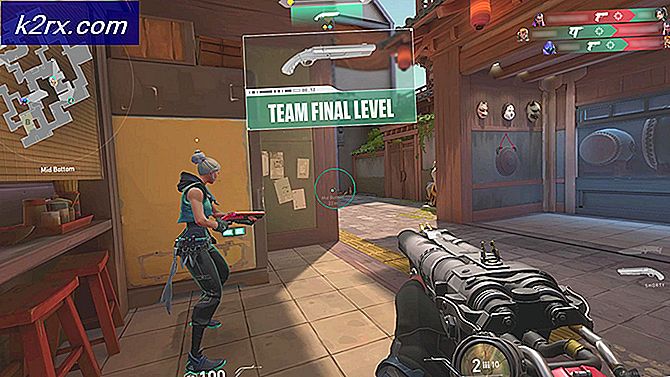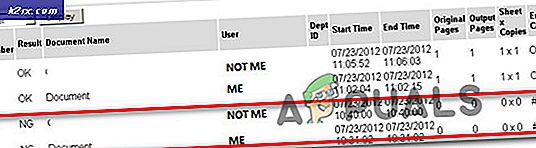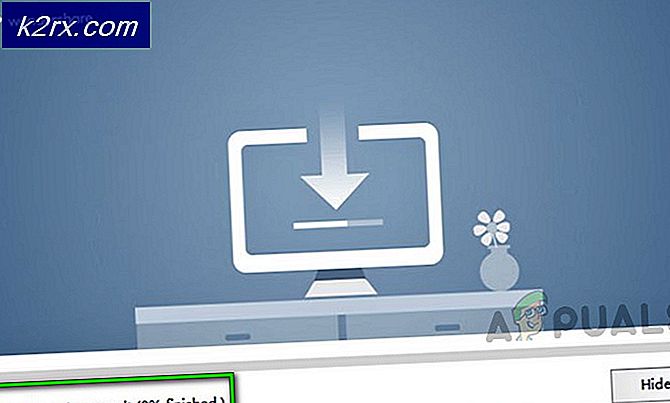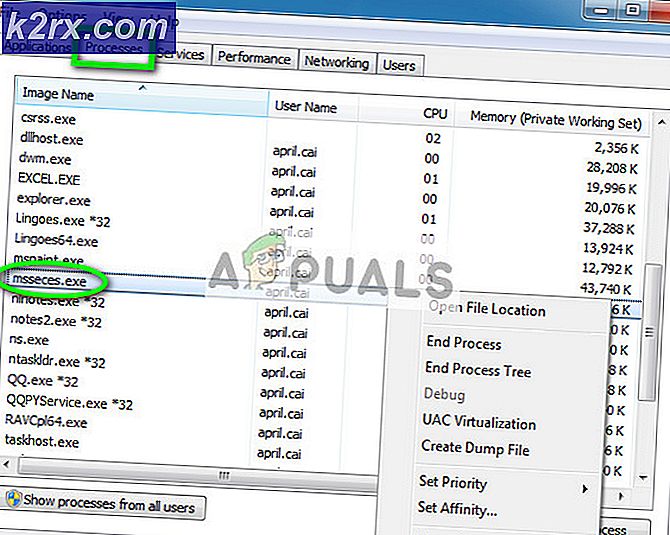วิธีแก้ไข Forza Horizon 4 Game Crash บน Windows 10
ผู้ใช้รายงานปัญหาเกม Forza Horizon 4 เมื่อเริ่มต้นหลายครั้ง ปัญหาเกิดขึ้นเมื่อเกมเปิดตัวและหน้าจอสีดำพร้อมกับหน้าจอเริ่มต้นของ Forza Horizon 4 ปรากฏขึ้นเป็นระยะเวลาหนึ่งจากนั้นเกมจะปิดโดยไม่แสดงข้อผิดพลาดใด ๆ สิ่งนี้สร้างสภาพแวดล้อมที่ไม่ชัดเจนสำหรับเกมเมอร์เนื่องจากผู้เล่นเกมไม่ได้รับรายงานข้อผิดพลาดใด ๆ บนหน้าจอก่อนการปิดระบบ
สาเหตุของความผิดพลาดของเกม Forza Horizon 4 คืออะไร?
สาเหตุของความผิดพลาดอาจเป็นไปตามอำเภอใจและยากที่จะติดตาม เรารวบรวมข้อมูลจากฟอรัมการสนับสนุนและผู้ใช้เพื่อหาเหตุผลที่เกี่ยวข้องดังต่อไปนี้:
- เปิดโฟลเดอร์การติดตั้งของ Forza Horizon 4
- เปิดโฟลเดอร์ FH4
- เลื่อนลงเพื่อค้นหาโฟลเดอร์ที่ถูกบั๊กชื่อขึ้นต้นด้วย Microsoft.SunriseBaseGame.
บันทึก: ชื่อโฟลเดอร์อาจแตกต่างกันเล็กน้อยบนพีซีของคุณ - ลบ .exe จากชื่อของโฟลเดอร์ดังกล่าวข้างต้น
- ลองรันเกม สิ่งนี้ควรแก้ไขปัญหาของคุณ
โซลูชันที่ 2: หยุดบริการที่เกี่ยวข้องกับอินพุตเสียง
บางครั้งมีปัญหาของอินพุตเสียงที่เกี่ยวข้องกับไมโครโฟนใน Forza Horizon 4 ผู้ใช้รายงานว่าการหยุดบริการ windows บางอย่างเพื่อแก้ไขปัญหาอินพุตเสียงยังแก้ไขปัญหาเกมขัดข้องด้วย โปรดทำตามขั้นตอนด้านล่างเพื่อดำเนินการดังกล่าว:
- คลิก เริ่ม, ค้นหา วิ่ง, และเปิดมัน เพื่อเปิดกล่องโต้ตอบ Run
- ประเภท msconfig แล้วคลิก ตกลง.
- หน้าต่างจะปรากฏขึ้นให้เลือก บริการ แท็บ
- ยกเลิกการเลือก บริการ Nahimic.
- จากนั้นยกเลิกการเลือก บริการ Realtek Audio Universal แล้วคลิก ตกลง.
- เริ่มต้นใหม่ พีซีของคุณ ปัญหาของคุณควรได้รับการแก้ไขแล้ว ในกรณีที่ไม่เป็นเช่นนั้นให้ดำเนินการตามแนวทางสุดท้าย
โซลูชันที่ 3: การติดตั้งเกมใหม่
Windows PowerShell ยังสามารถทำให้งานที่เกี่ยวข้องกับแอ็คทีฟได้โดยอัตโนมัติ ไดเรกทอรี และแลกเปลี่ยน การลงทะเบียนเกมโดยใช้ Windows PowerShell ช่วยแก้ปัญหาเกมขัดข้องสำหรับหลาย ๆ คน โปรดทำตามขั้นตอนด้านล่างเพื่อลงทะเบียนเกมของคุณ:
บันทึก:วิธีนี้อาจลบข้อมูลผู้ใช้ทั้งหมดของคุณใน Forza
- คลิก เริ่ม, ค้นหา เปลือกไฟ windows, แล้วคลิก เรียกใช้ในฐานะผู้ดูแลระบบ.
- คัดลอกวางคำสั่งต่อไปนี้แล้วกด ป้อน.
รับ -AppxPackage -AllUsers | เลือกชื่อ PackageFullName
- เลื่อนลงเพื่อค้นหา Microsoft.SunriseBaseGame และคัดลอกชื่อไฟล์ที่เกี่ยวข้อง นี่จะแสดงรายการไฟล์ปฏิบัติการบนพีซีของคุณ
บันทึก: ชื่อโฟลเดอร์อาจแตกต่างกันเล็กน้อยบนพีซีของคุณ - ประเภท เอา -AppxPackageวางชื่อที่คัดลอกแล้วตามด้วยช่องว่างแล้วกด ป้อน.
- ตอนนี้ประเภทแรก ซีดีตามด้วยที่อยู่ของไดเร็กทอรีการติดตั้งเกมตามด้วยช่องว่างและกด ป้อน. เพื่อเปิดไดเร็กทอรีการติดตั้ง Forza Horizon 4 ใน Windows PowerShell
- คัดลอกวางคำสั่งต่อไปนี้แล้วกด ป้อน.
Add-AppxPackage - ลงทะเบียน AppxManifest.xml
- ปิด Windows PowerShell และ เริ่มต้นใหม่ พีซีของคุณ
- ลองเล่นเกมเลย สิ่งนี้ควรแก้ไขปัญหาของคุณได้ในที่สุด